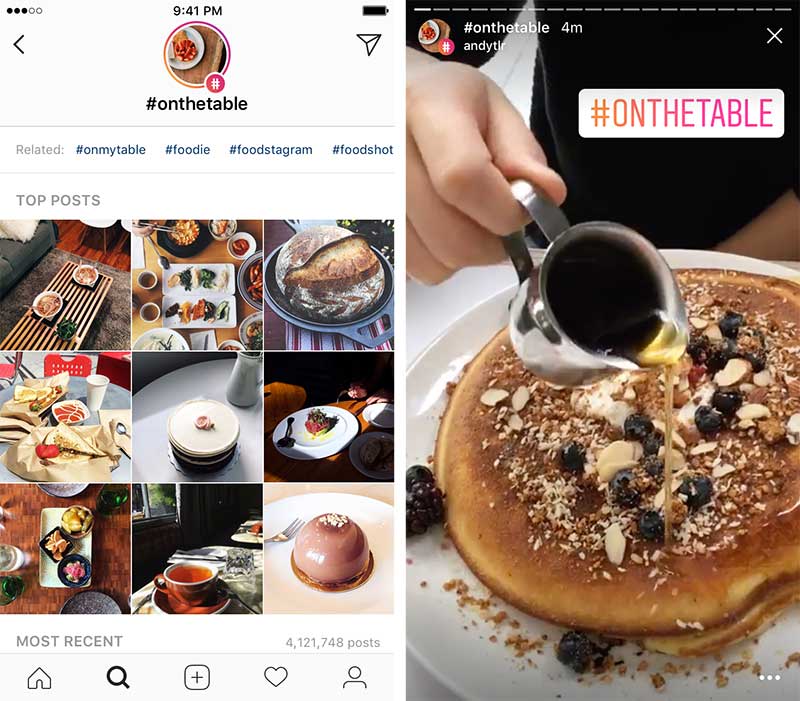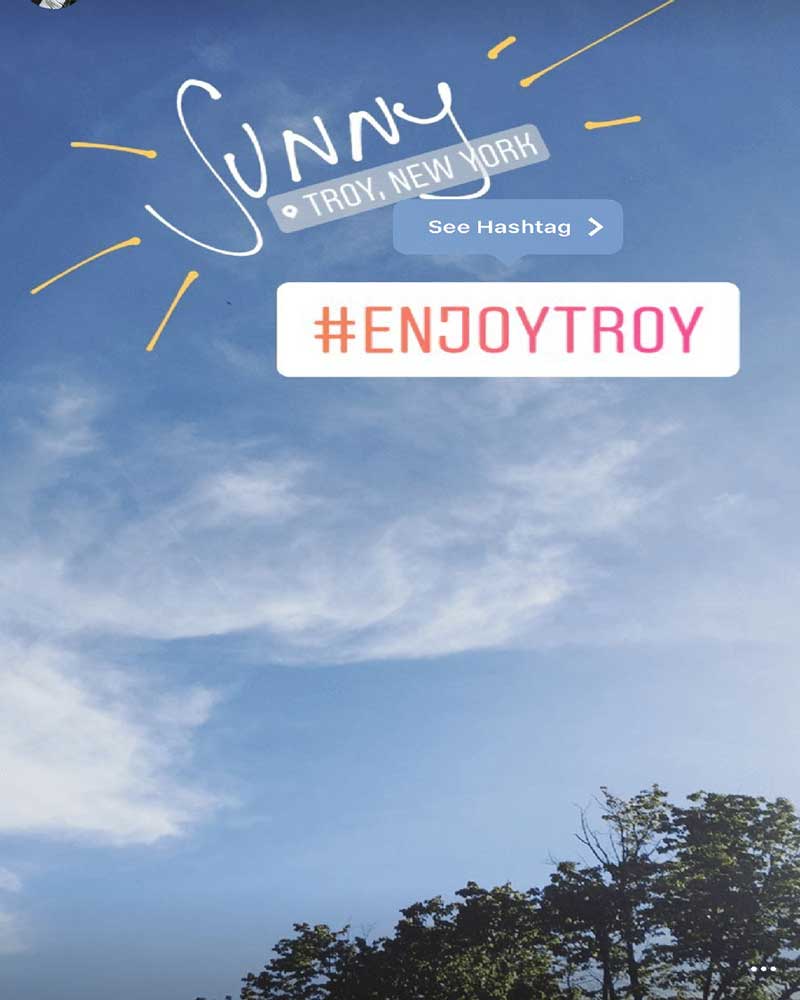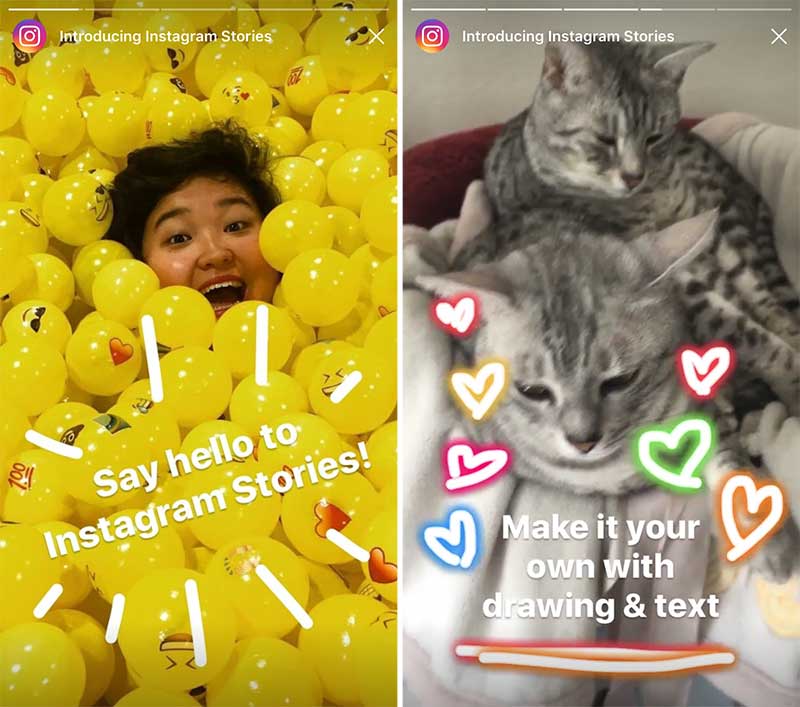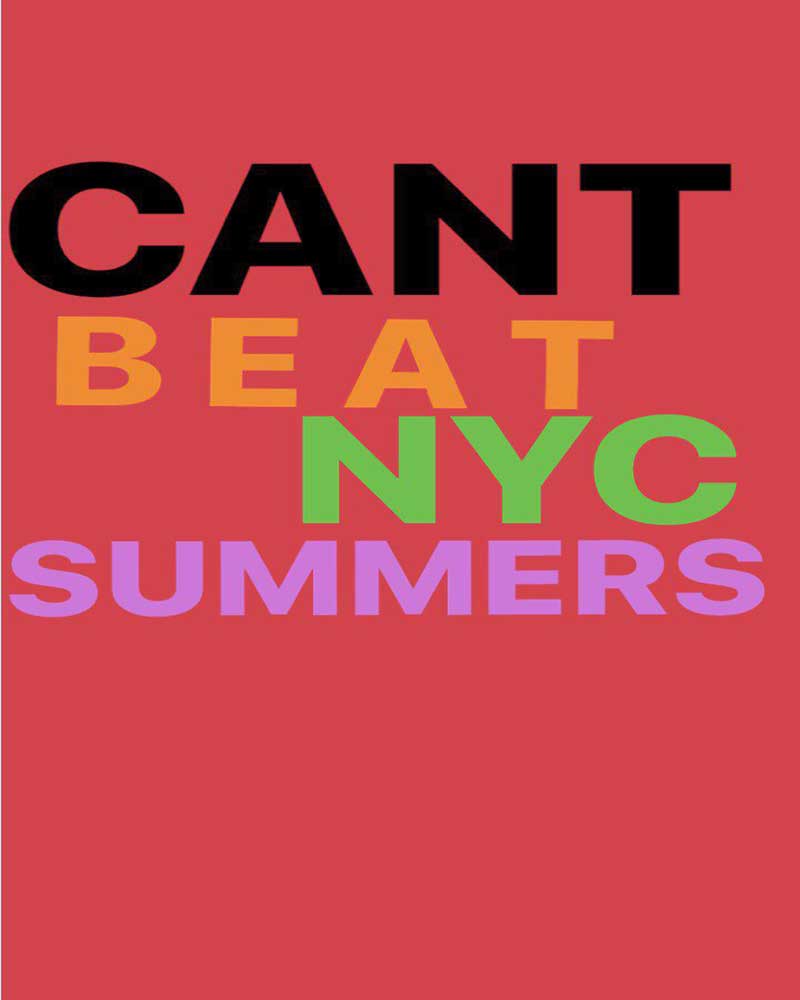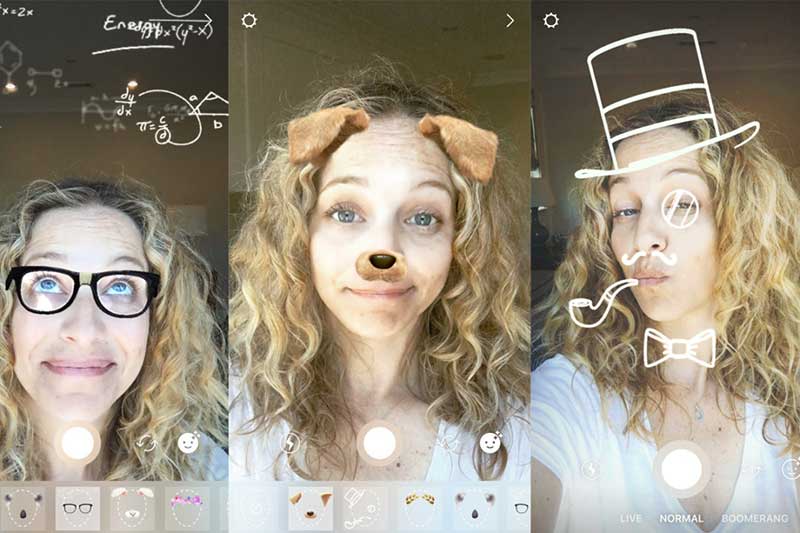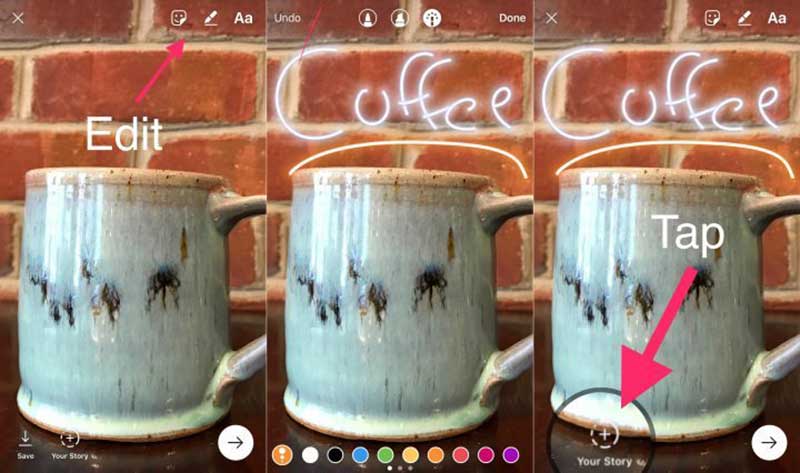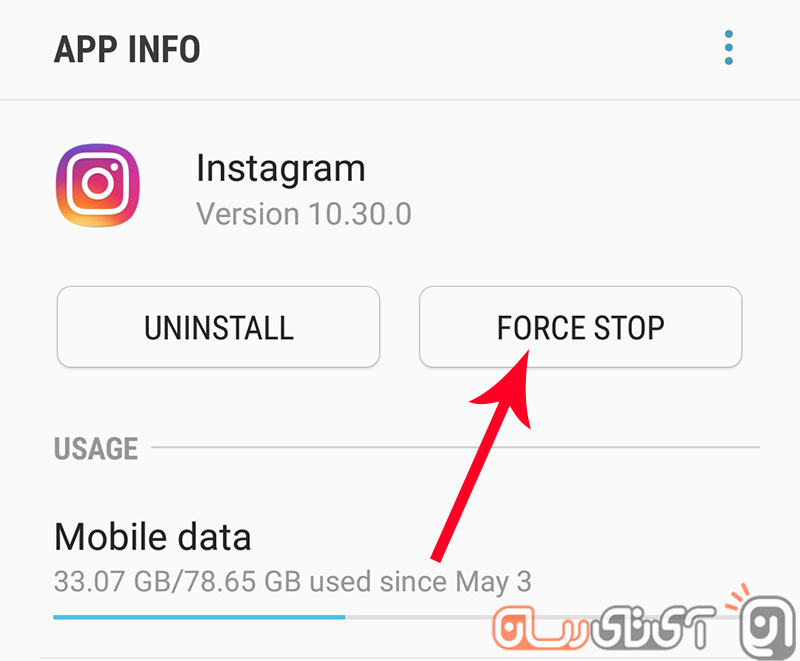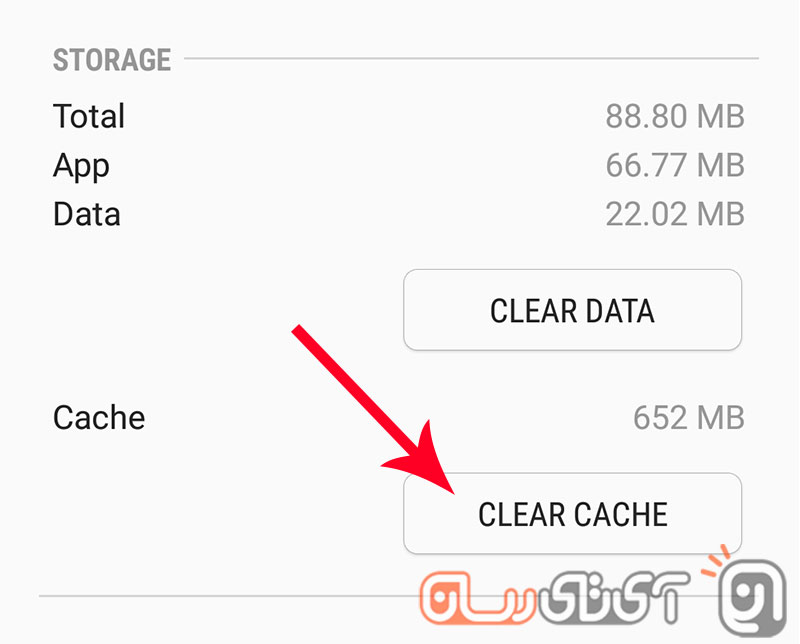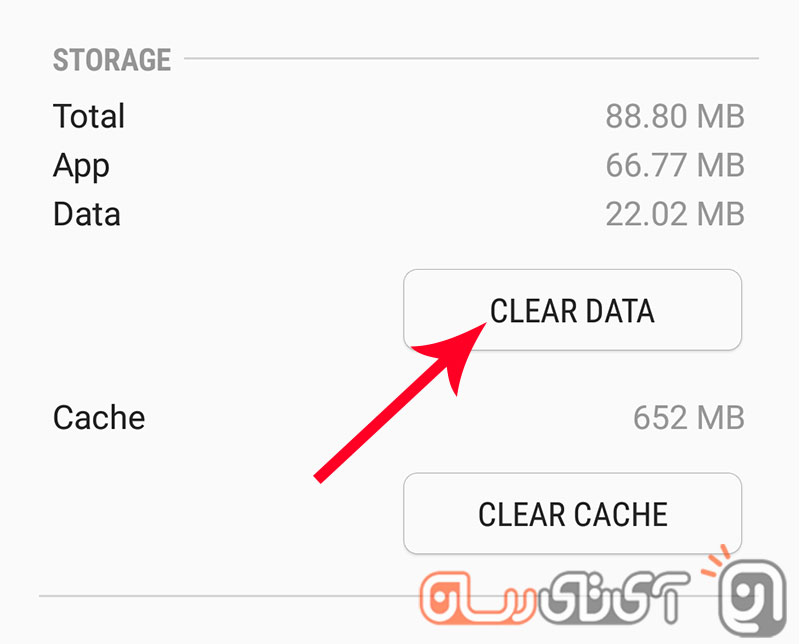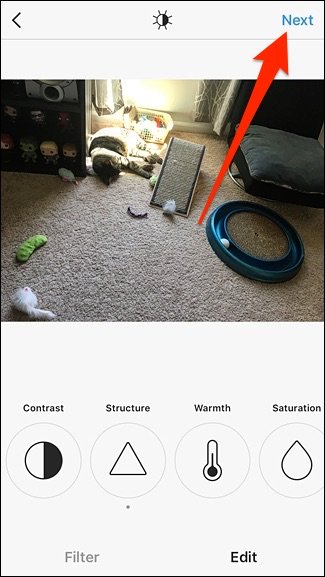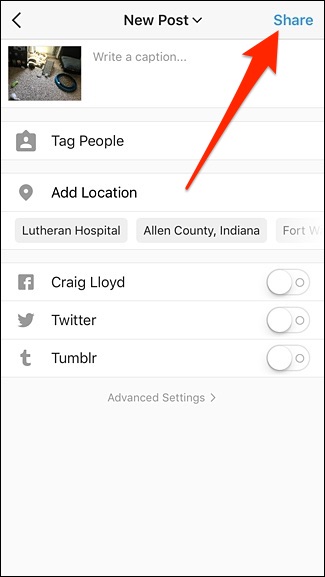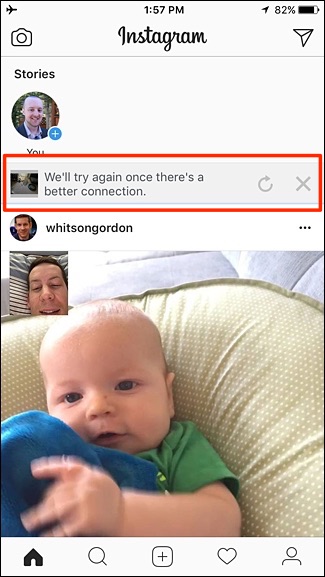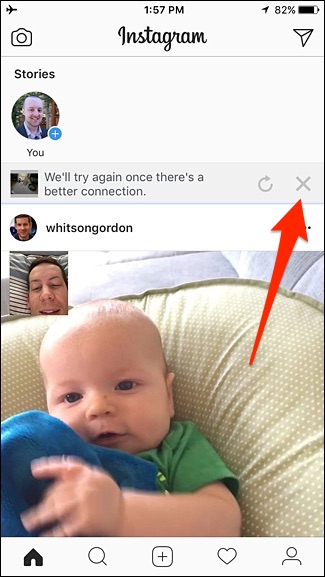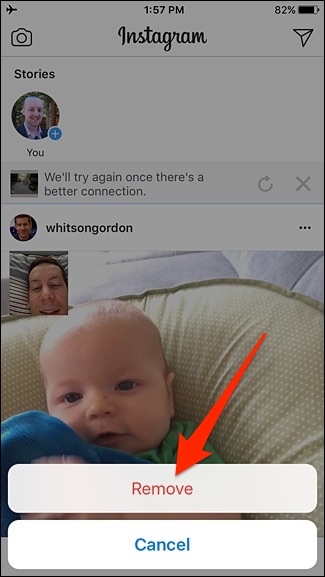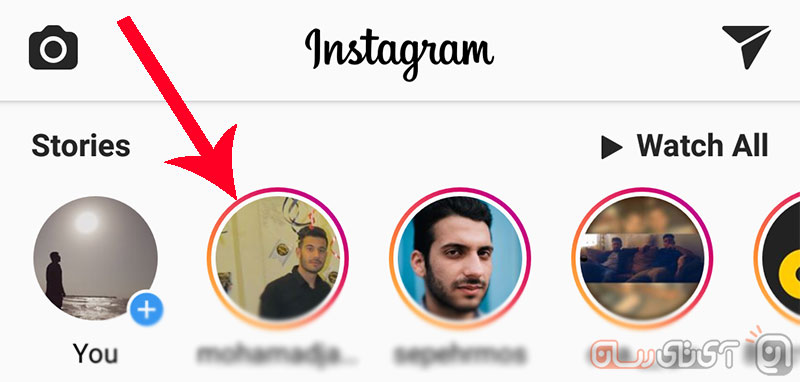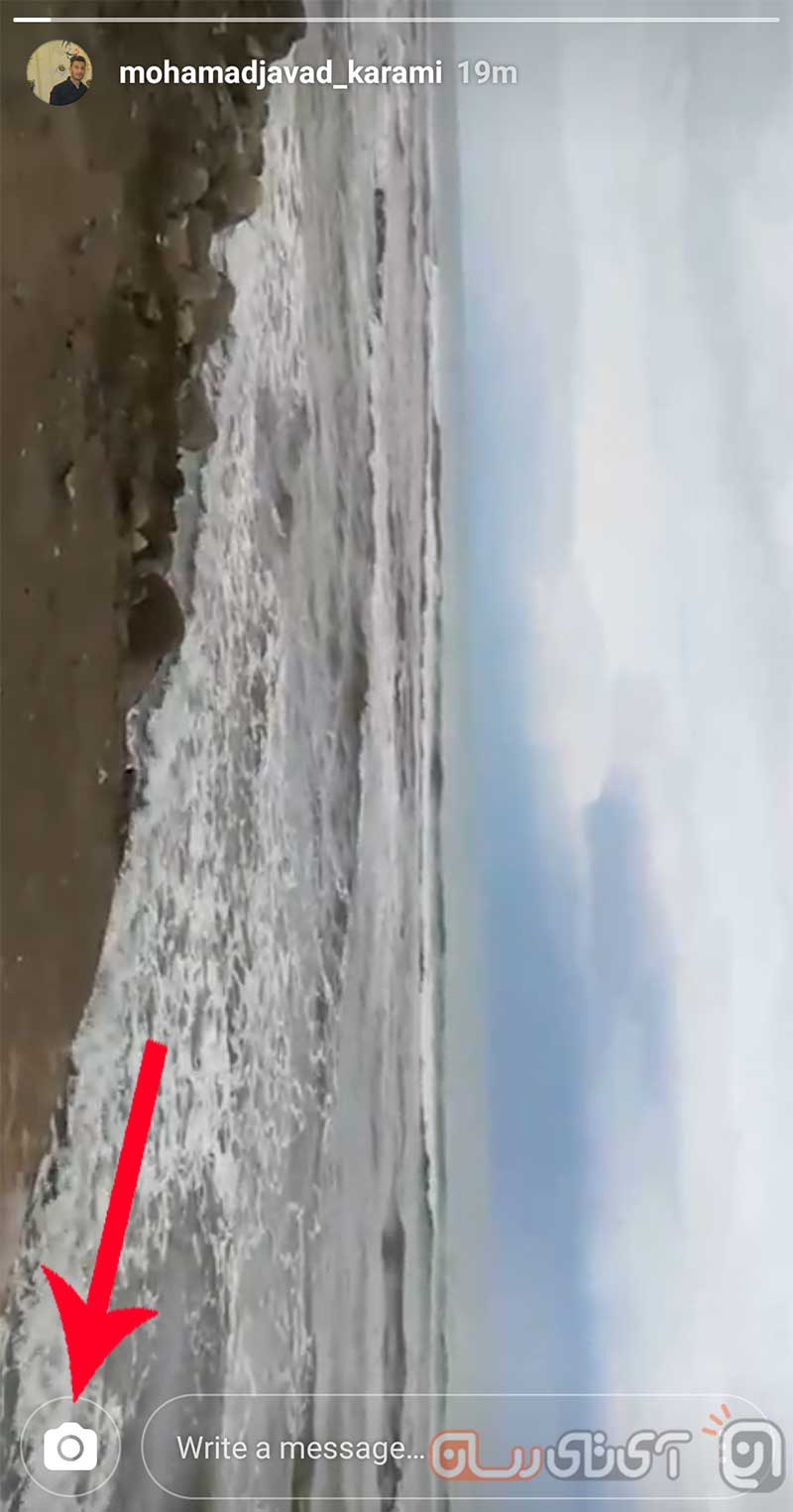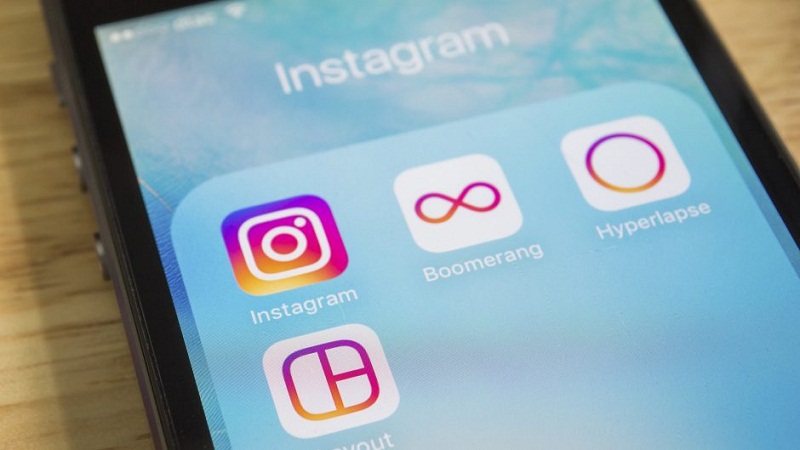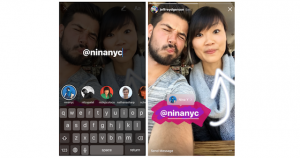چگونه از اینستاگرام در ویندوز استفاده کنیم؟
اینستاگرام در این روزها به یکی از محبوبترین شبکههای اجتماعی بدل شده و در کشورمان نیز علاقهمندان بسیار زیادی دارد. اگرچه اکثر کاربران این شبکه اجتماعی محبوب از طریق گوشیهای هوشمند خود و اپلیکیشین رسمی اینستاگرام به فعالیت در این سرویس مشغول هستند اما در این بین برخی افراد تمایل دارند تا از طریق کامپیوتر شخصی خود نیز اقدام به اشتراکگذاری تصاویرشان کنند.
از همین رو در ادامه چندین روش برای اشتراکگذاری و مشاهده تصاویر از طریق ویندوز معرفی خواهند شد.
1. اپلیکشین اینستاگرام در ویندوز استور
با نصب اپلیکیشین اینستاگرام از طریق ویندوز استور میتوانید محیطی شبیه آنچه در گوشی خود مشاهده میکنید را در ویندوز داشته باشید. برای این کار ابتدا اپلیکیشین اینستاگرام را از ویندوز استور نصب کرده و سپس وارد حساب کاربری خود در اینستاگرام شوید.
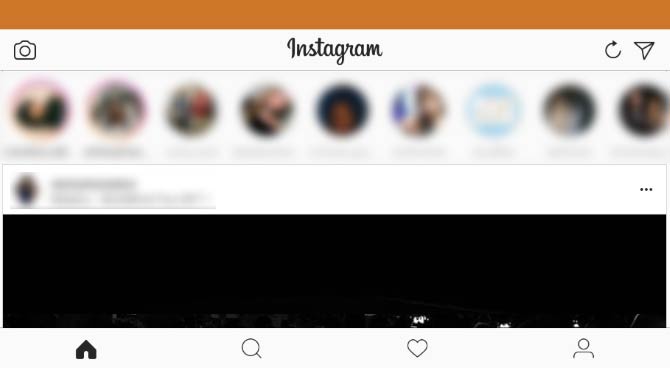
از طریق این اپلیکشین قادر خواهید بود پستها و استوری دوستان خود را به راحتی مشاهده کرده، از طریق دایرکت به کاربران پیام بفرستید و به جستجوی کاربران بپردازید. با این حال در صورتی که کامپیوتر شخصی شما از قابلیت لمسی بودن نمایشگر برخوردار نباشد قادر به ارسال پست از طریق این اپلیکیشین نخواهید بود اما در صورتی که نمایشگر سیستم شما از این قابلیت پشتیبانی میکند کافیست تا بر روی آیکون دوربین در بالای سمت چپ صفحه کلیک کنید.
به طور کلی در صورتی که قصد دارید تنها اقدام به مشاهده پستهای اشتراکگذاشته شده و یا استوری کاربران در اینستاگرام بپردازید، این روش مناسبی برای شما خواهد بود اما در صورتی که قصد فرستادن پست در این شبکه اجتماعی را داشته باشید بهتر است از روشهای بعدی که در ادامه ذکر خواهیم کرد استفاده کنید.
2. استفاده از وبسایت اینستاگرام
احتمالا میدانید که برای مشاهده پستهای اشتراکگذاشته شده میتوانید از وبسایت اینستاگرام بر روی مرورگر ویندوز خود بهره بگیرید. با این حال این روش نسبت به اپلیکیشین معرفی شده در روش 1 محدودتر بوده؛ به عنوان مثال پس از اینکه از طریق مرورگر وارد حساب کاربری خود در وبسایت اینستاگرام شدید، امکان مشاهده استوری و ارسال پیام از طریق دایرکت را نخواهید داشت. همچنین در این روش به صورت پیشفرض امکان اشتراکگذاری تصاویر نیز برای کاربر وجود ندارد اما بایک ترفند جالب می توانید به راحتی تصاویر مورد نظرتان را با دنبال کنندگان خود به اشتراک بگذارید.
برای این کار ابتدا از طریق مرورگر کروم به وبسایت ایننستاگرام بروید و وارد حساب کاربری خود شوید. حال با فشردن کلید F12 منوی توسعهدهندگان را باز کنید. حال میتوانید با فشردن کلیدهای ترکیبی CTRL + Shift + M و یا کلیک بر روی آیکون Toggle device toolbar (که در تصویر زیر نشان داده شده) قابلیت اشتراکگذاری تصویر را فعال کنید. در ادامه تنها کاری که باید برای ارسال تصاویر انجام دهید، کلیک بر روی آیکون دوربین و انتخاب تصویر مورد نظر خواهد بود. البته ناگفته نماند که در این روش تنها قادر به اشتراکگذاری تصاویر خواهید بود.

3. استفاده از سایر اپلیکیشینها
اگر از کاربران سرسخت اینستاگرام هستید و روشهای گفته شده چندان برایتان راضی کننده نیست، میتوانید از اپلیکیشینهایی غیر رسمی اینستاگرام که برای ویندوز توسعه داده شدهاند استفاده کنید. از جمله این اپلیکیشینها که امکانات مناسبی نیز برای کاربران به ارمغان میآورند میتوان به Grambr و Ramme اشاره نمود.
اگرچه شاید اینستاگرام از اپلیکیشین رسمی دسکتاپ خود در آینده رونمایی کند اما تا آن زمان میتوان از این برنامهها استفاده نمود.
4. استفاده از برنامههای امولاتور اندروید
اگرچه شاید بسیاری از کاربران یکی از سه روش ارایه شده را انتخاب کنند، با این حال تعداد معدودی نیز میخواهند همه امکانات را به همان صورتی که بر روی گوشی هوشمند خود تجربه کرده بودند بر روی پیسی خود نیز داشته باشند. در این صورت راه چاره میتواند استفاده از یک امولاتور اندروید باشد. یکی از بهترین گزینهها استفاده از BlueStacks خواهد بود که از طریق آن میتوانید اقدام به جستجو و نصب اپلیکیشینهای اندروید بر روی کامپیوتر خود کنید.
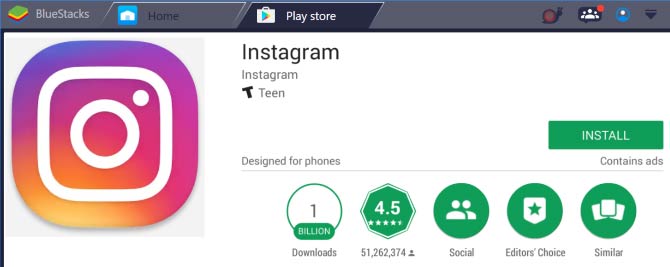
پس از جستجو و نصب اپلیکیشین اینستاگرام از طریق این امولاتور، میتوانید از تمامی امکانات اینستاگرام همانند نسخه موبایل بهرهمند شوید.
نوشته چگونه از اینستاگرام در ویندوز استفاده کنیم؟ اولین بار در پدیدار شد.